navigation system OPEL CORSA F 2020 Handbok för infotainmentsystem
[x] Cancel search | Manufacturer: OPEL, Model Year: 2020, Model line: CORSA F, Model: OPEL CORSA F 2020Pages: 101, PDF Size: 4.99 MB
Page 6 of 101
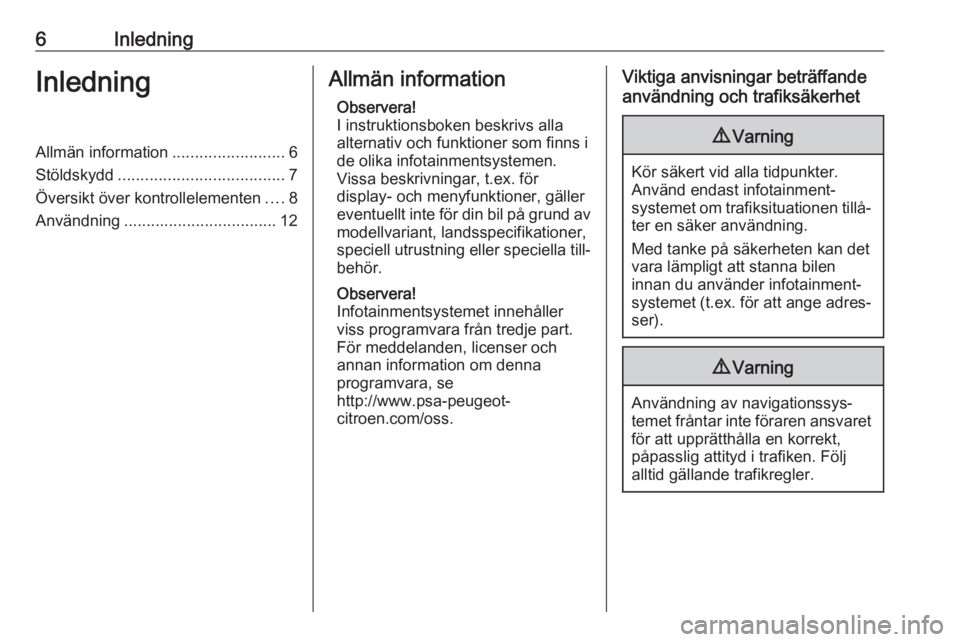
6InledningInledningAllmän information.........................6
Stöldskydd ..................................... 7
Översikt över kontrollelementen ....8
Användning .................................. 12Allmän information
Observera!
I instruktionsboken beskrivs alla
alternativ och funktioner som finns i de olika infotainmentsystemen.
Vissa beskrivningar, t.ex. för
display- och menyfunktioner, gäller
eventuellt inte för din bil på grund av
modellvariant, landsspecifikationer,
speciell utrustning eller speciella till‐
behör.
Observera!
Infotainmentsystemet innehåller viss programvara från tredje part.
För meddelanden, licenser och
annan information om denna
programvara, se
http://www.psa-peugeot-
citroen.com/oss.Viktiga anvisningar beträffande
användning och trafiksäkerhet9 Varning
Kör säkert vid alla tidpunkter.
Använd endast infotainment‐
systemet om trafiksituationen tillå‐
ter en säker användning.
Med tanke på säkerheten kan det vara lämpligt att stanna bilen
innan du använder infotainment‐
systemet (t.ex. för att ange adres‐
ser).
9 Varning
Användning av navigationssys‐
temet fråntar inte föraren ansvaret för att upprätthålla en korrekt,
påpasslig attityd i trafiken. Följ
alltid gällande trafikregler.
Page 13 of 101

Inledning13Frånkopplingsautomatik
Om du aktiverar infotainment‐
systemet med hjälp av ) när tänd‐
ningen är frånslagen kommer
systemet automatiskt att slås av när
Eco-läget aktiveras.
Inställning av ljudvolym
Vrid ). Den aktuella inställningen
visas i displayen.
När infotainmentsystemet slås på
väljs den senast valda volymen.
Hastighetsanpassad ljudvolym
När hastighetsanpassad ljudvolym är aktiverad 3 20, anpassas volymen
automatiskt för att kompensera för
väg - och vindbruset när du kör.
Ljudavstängning (mute)
Tryck på ) för att stänga av ljudet på
infotainmentsystemet.
Tryck på ) igen om du vill aktivera
ljudet igen. Den senast valda voly‐
men ställs in igen.Driftmode
Audio-Media
Tryck på b för att visa huvudmenyn
för det senast valda ljudläget.Byta mediekälla
Välj SOURCES för att visa menyn för
val av mediekälla.
Observera!
För en detaljerad beskrivning av
menyanvändningen via pekskärmen 3 16.
Välj önskad mediekälla.
För en detaljerad beskrivning: ● Radiofunktioner 3 23
● Externa enheter 3 28
Navigation
Tryck på c för att visa navigations‐
kartan som visar området runt den
aktuella positionen.
Page 14 of 101

14Inledning
För en detaljerad beskrivning av de
grundläggande funktionerna i naviga‐
tionssystemet 3 32.
Navigationsmeny
Välj MENY för att visa navigeringsme‐
nyn.
Från navigeringsmenyn kan du:
● Ange och söka efter adresser 3 36
● Planera resor med flera vägpunk‐
ter 3 36
● Ange kriterier för ruttnavigering 3 40
● Avbryta och återuppta ruttnavi‐ geringen 3 40
Telefon
Innan telefonfunktionen kan
användas måste en anslutning
upprättas mellan infotainment‐
systemet och mobiltelefonen.
Hitta en detaljerad beskrivning av att
förbereda och etablera en Bluetooth-
anslutning mellan infotainment‐
systemet och en mobiltelefon 3 46.
Om mobiltelefonen är ansluten
trycker du på a för att visa telefon‐
funktionens huvudmeny.
För en detaljerad beskrivning av
mobiltelefonanvändningen via info‐
tainmentsystemet 3 48.
Appar
Anslut din smarttelefon om du vill att
vissa appar på telefonen ska visas på infotainmentsystemets skärm.
Page 20 of 101

20GrundfunktionerObservera!
Om du ändrar egenskaperna hos en
fördefinierad inställning, t.ex. Pop-
Rock , kommer dessa inställningar
att tillämpas på Användare eller
Anpassad .
Aktivering av funktionen Loudness
kan optimera ljudet vid låga ljudni‐
våer.
Balans och fader
Tryck på Fördelning -fliken.
Flera fördefinierade inställningar
finns för att justera volymfördelningen i bilen (t.ex. Alla passagerare eller
Enbart fram ).
Om du vill ändra den aktuella inställ‐
ningen, t.ex. Alla passagerare , väljer
du den inställningen och sedan en ny
inställning från den lista som visas.
Du kan justera de fördefinierade
inställningarna var och en för sig.
För att ange var i kupén du vill att
volymen ska vara högst flyttar du
markören i bilden på skärmens högra sida till önskad plats.
Välj Nollställ om du vill återgå till
fabriksinställningarna.
Volyminställning Tryck på :, välj sedan Ljudinställ‐
ningar och därefter fliken Ljud.
Knappljud Om funktionen för knappljud aktiv‐
eras hörs ett pipljud varje gång du
pekar på en skärmknapp eller ett
menyalternativ.
För att justera knappljudet aktiverar
du Knappljud och justerar sedan
inställningen.Hastighetsanpassad ljudvolym
Aktivera eller inaktivera Ljudvolym
beroende på hastighet .
Om denna funktion är aktiverad
anpassas infotainmentsystemets
volym automatiskt för att kompensera för väg- och vindbruset när du kör.
Röstmeddelanden Tryck på Röst-fliken.
Justera volymen för alla röstmedde‐
landen i systemet, t.ex. trafikmeddel‐
anden, navigationsmeddelanden etc.
Ringsignal Tryck på Ringsignal -fliken.
Justera ringsignalvolymen för inkom‐
mande samtal.
Systeminställningar Tryck på : och välj sedan ALT..
Page 31 of 101
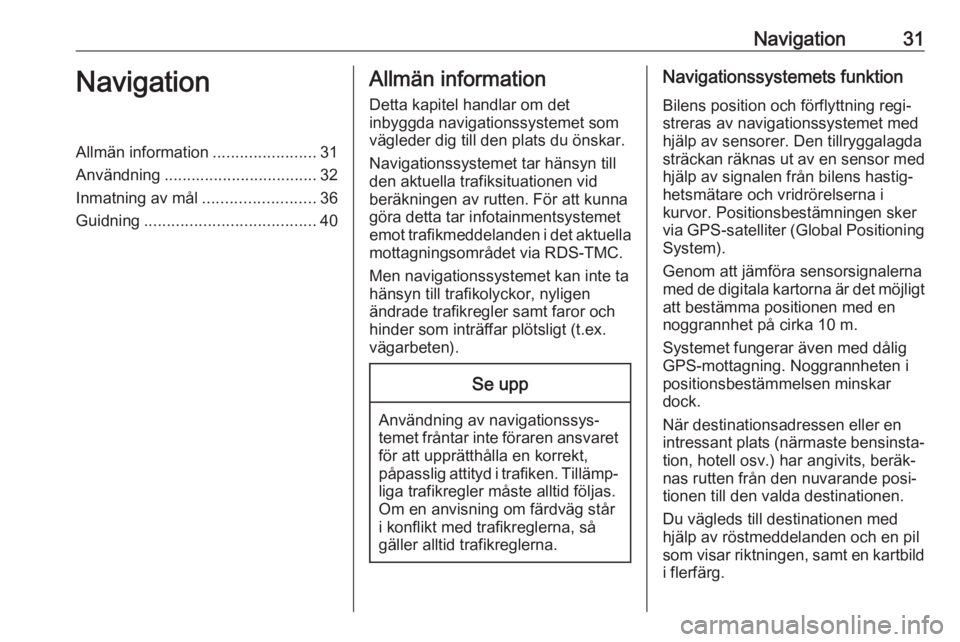
Navigation31NavigationAllmän information.......................31
Användning .................................. 32
Inmatning av mål .........................36
Guidning ...................................... 40Allmän information
Detta kapitel handlar om det
inbyggda navigationssystemet som
vägleder dig till den plats du önskar.
Navigationssystemet tar hänsyn till
den aktuella trafiksituationen vid beräkningen av rutten. För att kunna
göra detta tar infotainmentsystemet
emot trafikmeddelanden i det aktuella
mottagningsområdet via RDS-TMC.
Men navigationssystemet kan inte ta
hänsyn till trafikolyckor, nyligen
ändrade trafikregler samt faror och
hinder som inträffar plötsligt (t.ex.
vägarbeten).Se upp
Användning av navigationssys‐
temet fråntar inte föraren ansvaret för att upprätthålla en korrekt,
påpasslig attityd i trafiken. Tillämp‐
liga trafikregler måste alltid följas.
Om en anvisning om färdväg står
i konflikt med trafikreglerna, så
gäller alltid trafikreglerna.
Navigationssystemets funktion
Bilens position och förflyttning regi‐
streras av navigationssystemet med
hjälp av sensorer. Den tillryggalagda
sträckan räknas ut av en sensor med
hjälp av signalen från bilens hastig‐
hetsmätare och vridrörelserna i
kurvor. Positionsbestämningen sker
via GPS-satelliter (Global Positioning
System).
Genom att jämföra sensorsignalerna
med de digitala kartorna är det möjligt
att bestämma positionen med en
noggrannhet på cirka 10 m.
Systemet fungerar även med dålig
GPS-mottagning. Noggrannheten i
positionsbestämmelsen minskar
dock.
När destinationsadressen eller en
intressant plats (närmaste bensinsta‐
tion, hotell osv.) har angivits, beräk‐
nas rutten från den nuvarande posi‐
tionen till den valda destinationen.
Du vägleds till destinationen med
hjälp av röstmeddelanden och en pil
som visar riktningen, samt en kartbild i flerfärg.
Page 32 of 101
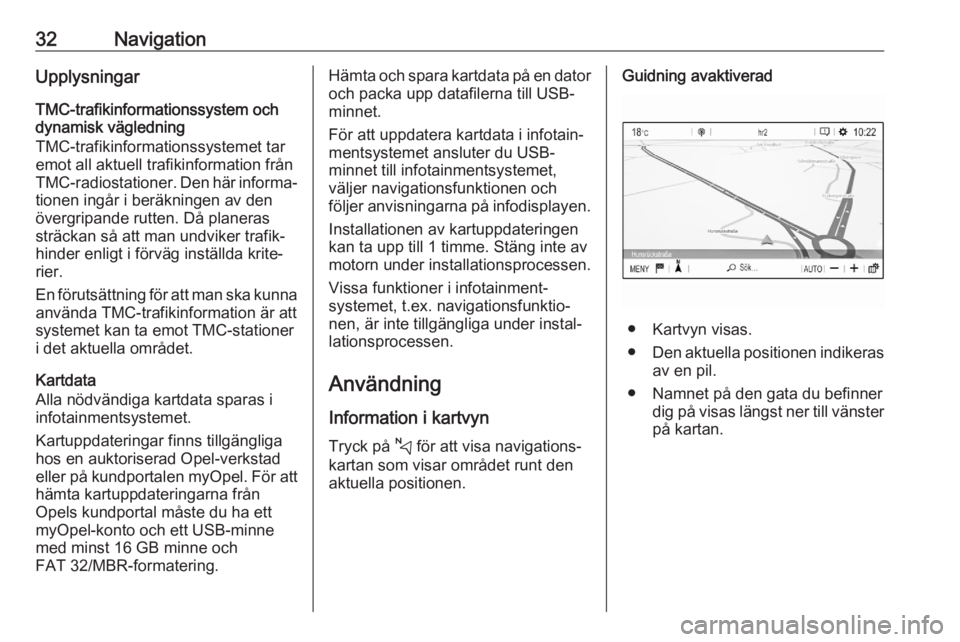
32NavigationUpplysningar
TMC-trafikinformationssystem och
dynamisk vägledning
TMC-trafikinformationssystemet tar
emot all aktuell trafikinformation från
TMC-radiostationer. Den här informa‐ tionen ingår i beräkningen av denövergripande rutten. Då planeras
sträckan så att man undviker trafik‐
hinder enligt i förväg inställda krite‐
rier.
En förutsättning för att man ska kunna använda TMC-trafikinformation är att
systemet kan ta emot TMC-stationer
i det aktuella området.
Kartdata
Alla nödvändiga kartdata sparas i infotainmentsystemet.
Kartuppdateringar finns tillgängliga
hos en auktoriserad Opel-verkstad
eller på kundportalen myOpel. För att
hämta kartuppdateringarna från
Opels kundportal måste du ha ett
myOpel-konto och ett USB-minne
med minst 16 GB minne och
FAT 32/MBR-formatering.Hämta och spara kartdata på en dator
och packa upp datafilerna till USB-
minnet.
För att uppdatera kartdata i infotain‐
mentsystemet ansluter du USB-
minnet till infotainmentsystemet,
väljer navigationsfunktionen och
följer anvisningarna på infodisplayen.
Installationen av kartuppdateringen
kan ta upp till 1 timme. Stäng inte av
motorn under installationsprocessen.
Vissa funktioner i infotainment‐
systemet, t.ex. navigationsfunktio‐
nen, är inte tillgängliga under instal‐
lationsprocessen.
Användning
Information i kartvyn Tryck på c för att visa navigations‐
kartan som visar området runt den
aktuella positionen.Guidning avaktiverad
● Kartvyn visas.
● Den aktuella positionen indikeras
av en pil.
● Namnet på den gata du befinner dig på visas längst ner till vänsterpå kartan.
Page 35 of 101
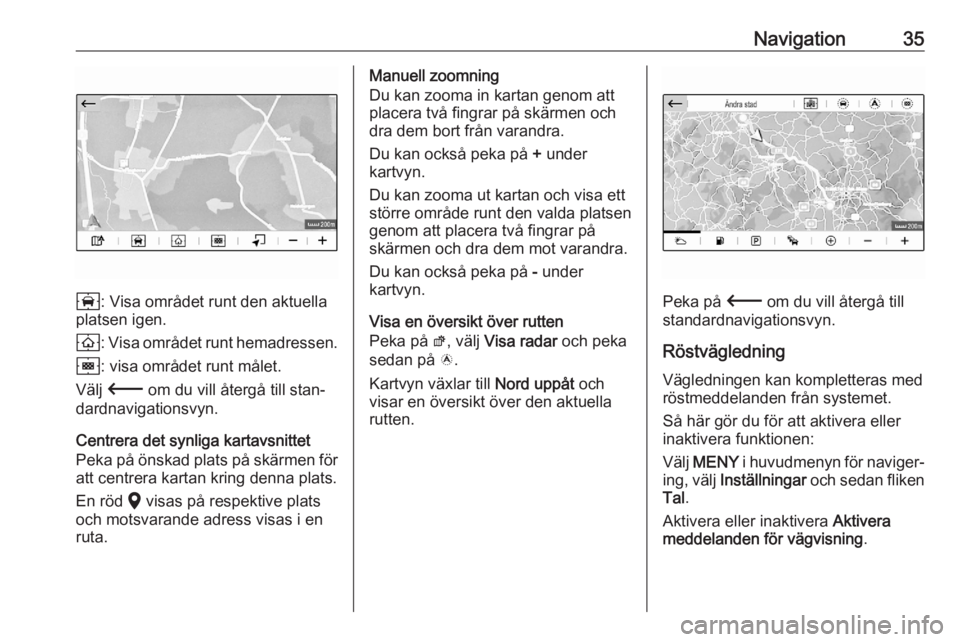
Navigation35
8: Visa området runt den aktuella
platsen igen.
9 : Visa området runt hemadressen.
0 : visa området runt målet.
Välj 3 om du vill återgå till stan‐
dardnavigationsvyn.
Centrera det synliga kartavsnittet
Peka på önskad plats på skärmen för
att centrera kartan kring denna plats.
En röd K visas på respektive plats
och motsvarande adress visas i en
ruta.
Manuell zoomning
Du kan zooma in kartan genom att
placera två fingrar på skärmen och
dra dem bort från varandra.
Du kan också peka på + under
kartvyn.
Du kan zooma ut kartan och visa ett
större område runt den valda platsen
genom att placera två fingrar på
skärmen och dra dem mot varandra.
Du kan också peka på - under
kartvyn.
Visa en översikt över rutten
Peka på ø, välj Visa radar och peka
sedan på ö.
Kartvyn växlar till Nord uppåt och
visar en översikt över den aktuella
rutten.
Peka på 3 om du vill återgå till
standardnavigationsvyn.
Röstvägledning
Vägledningen kan kompletteras med
röstmeddelanden från systemet.
Så här gör du för att aktivera eller
inaktivera funktionen:
Välj MENY i huvudmenyn för naviger‐
ing, välj Inställningar och sedan fliken
Tal .
Aktivera eller inaktivera Aktivera
meddelanden för vägvisning .
Page 36 of 101
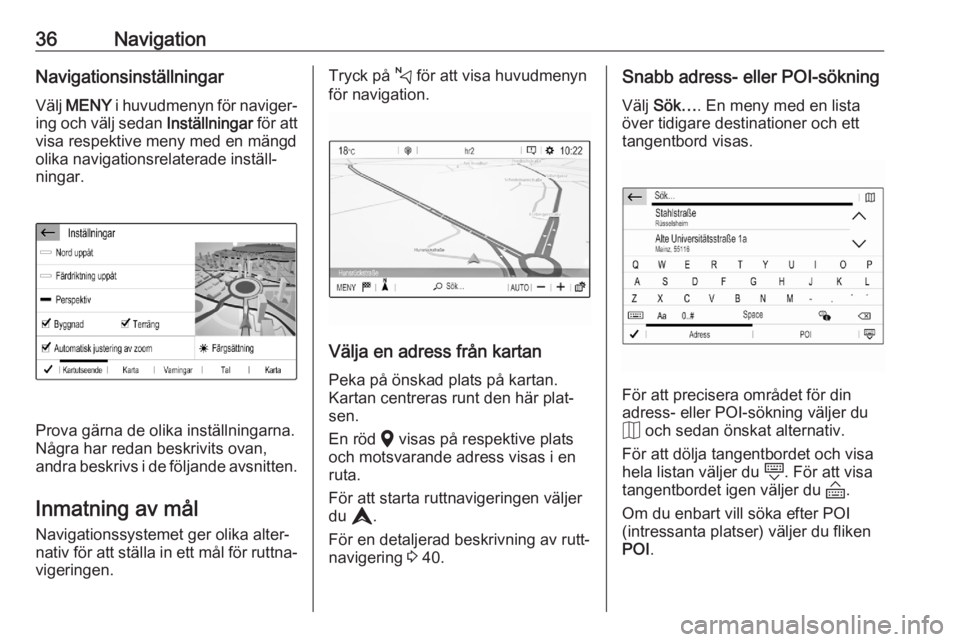
36NavigationNavigationsinställningar
Välj MENY i huvudmenyn för naviger‐
ing och välj sedan Inställningar för att
visa respektive meny med en mängd
olika navigationsrelaterade inställ‐
ningar.
Prova gärna de olika inställningarna.
Några har redan beskrivits ovan,
andra beskrivs i de följande avsnitten.
Inmatning av mål
Navigationssystemet ger olika alter‐ nativ för att ställa in ett mål för ruttna‐ vigeringen.
Tryck på c för att visa huvudmenyn
för navigation.
Välja en adress från kartan
Peka på önskad plats på kartan.
Kartan centreras runt den här plat‐
sen.
En röd K visas på respektive plats
och motsvarande adress visas i en
ruta.
För att starta ruttnavigeringen väljer
du L.
För en detaljerad beskrivning av rutt‐
navigering 3 40.
Snabb adress- eller POI-sökning
Välj Sök… . En meny med en lista
över tidigare destinationer och ett tangentbord visas.
För att precisera området för din
adress- eller POI-sökning väljer du
J och sedan önskat alternativ.
För att dölja tangentbordet och visa
hela listan väljer du N. För att visa
tangentbordet igen väljer du O.
Om du enbart vill söka efter POI (intressanta platser) väljer du fliken
POI .
Page 37 of 101
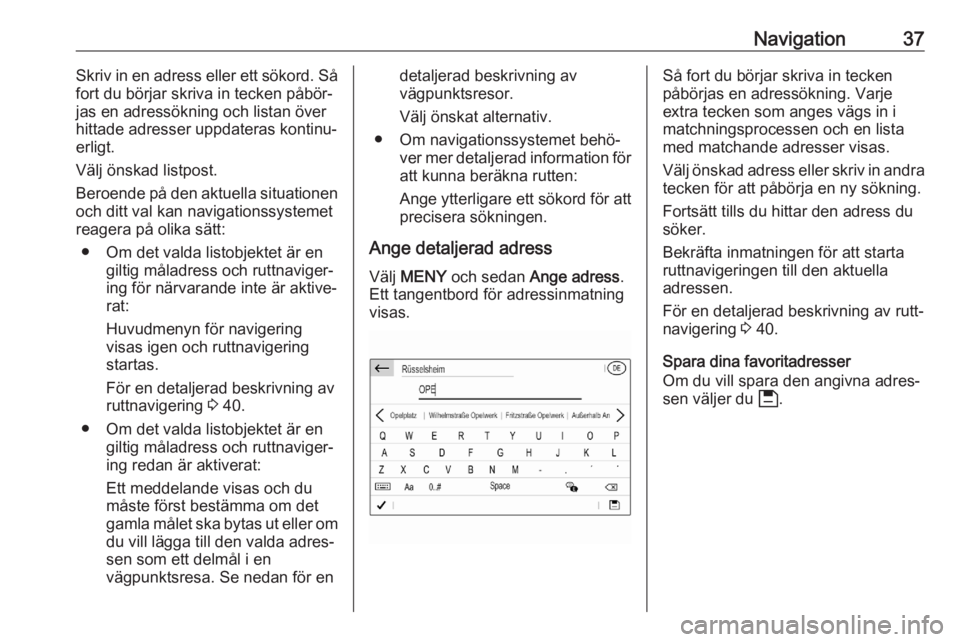
Navigation37Skriv in en adress eller ett sökord. Så
fort du börjar skriva in tecken påbör‐
jas en adressökning och listan över
hittade adresser uppdateras kontinu‐
erligt.
Välj önskad listpost.
Beroende på den aktuella situationen
och ditt val kan navigationssystemet
reagera på olika sätt:
● Om det valda listobjektet är en giltig måladress och ruttnaviger‐
ing för närvarande inte är aktive‐
rat:
Huvudmenyn för navigering
visas igen och ruttnavigering
startas.
För en detaljerad beskrivning av
ruttnavigering 3 40.
● Om det valda listobjektet är en giltig måladress och ruttnaviger‐
ing redan är aktiverat:
Ett meddelande visas och du
måste först bestämma om det
gamla målet ska bytas ut eller om
du vill lägga till den valda adres‐
sen som ett delmål i en
vägpunktsresa. Se nedan för endetaljerad beskrivning av
vägpunktsresor.
Välj önskat alternativ.
● Om navigationssystemet behö‐ ver mer detaljerad information för
att kunna beräkna rutten:
Ange ytterligare ett sökord för att precisera sökningen.
Ange detaljerad adress Välj MENY och sedan Ange adress .
Ett tangentbord för adressinmatning
visas.Så fort du börjar skriva in tecken
påbörjas en adressökning. Varje
extra tecken som anges vägs in i
matchningsprocessen och en lista
med matchande adresser visas.
Välj önskad adress eller skriv in andra
tecken för att påbörja en ny sökning.
Fortsätt tills du hittar den adress du
söker.
Bekräfta inmatningen för att starta
ruttnavigeringen till den aktuella
adressen.
För en detaljerad beskrivning av rutt‐
navigering 3 40.
Spara dina favoritadresser
Om du vill spara den angivna adres‐
sen väljer du 6.
Page 41 of 101
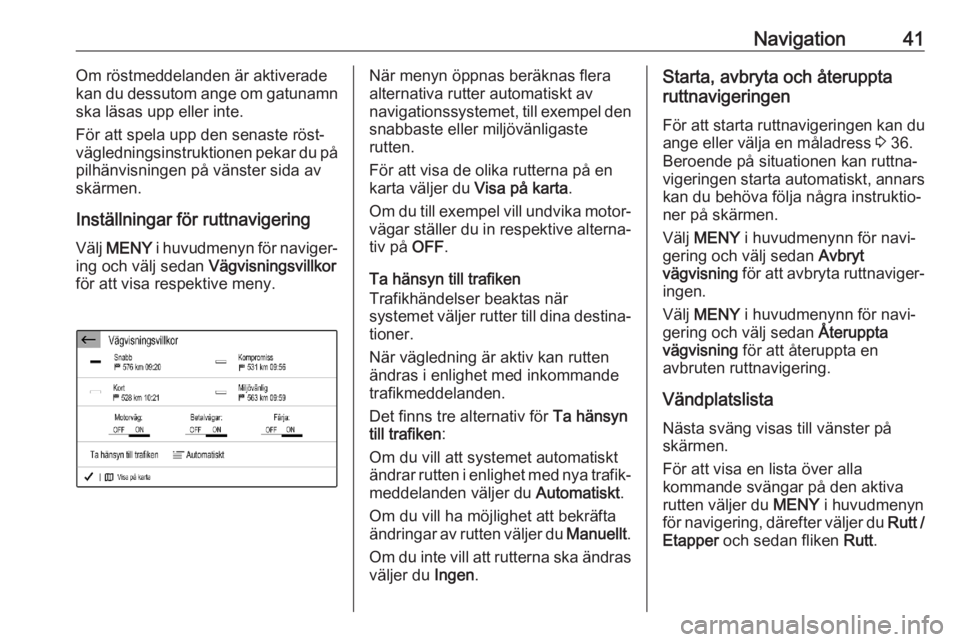
Navigation41Om röstmeddelanden är aktiverade
kan du dessutom ange om gatunamn
ska läsas upp eller inte.
För att spela upp den senaste röst‐
vägledningsinstruktionen pekar du på pilhänvisningen på vänster sida av
skärmen.
Inställningar för ruttnavigering
Välj MENY i huvudmenyn för naviger‐
ing och välj sedan Vägvisningsvillkor
för att visa respektive meny.När menyn öppnas beräknas flera
alternativa rutter automatiskt av
navigationssystemet, till exempel den
snabbaste eller miljövänligaste
rutten.
För att visa de olika rutterna på en
karta väljer du Visa på karta.
Om du till exempel vill undvika motor‐ vägar ställer du in respektive alterna‐
tiv på OFF.
Ta hänsyn till trafiken
Trafikhändelser beaktas när
systemet väljer rutter till dina destina‐
tioner.
När vägledning är aktiv kan rutten
ändras i enlighet med inkommande
trafikmeddelanden.
Det finns tre alternativ för Ta hänsyn
till trafiken :
Om du vill att systemet automatiskt
ändrar rutten i enlighet med nya trafik‐ meddelanden väljer du Automatiskt.
Om du vill ha möjlighet att bekräfta
ändringar av rutten väljer du Manuellt.
Om du inte vill att rutterna ska ändras väljer du Ingen.Starta, avbryta och återuppta
ruttnavigeringen
För att starta ruttnavigeringen kan du
ange eller välja en måladress 3 36.
Beroende på situationen kan ruttna‐ vigeringen starta automatiskt, annars
kan du behöva följa några instruktio‐
ner på skärmen.
Välj MENY i huvudmenynn för navi‐
gering och välj sedan Avbryt
vägvisning för att avbryta ruttnaviger‐
ingen.
Välj MENY i huvudmenynn för navi‐
gering och välj sedan Återuppta
vägvisning för att återuppta en
avbruten ruttnavigering.
Vändplatslista Nästa sväng visas till vänster på
skärmen.
För att visa en lista över alla
kommande svängar på den aktiva
rutten väljer du MENY i huvudmenyn
för navigering, därefter väljer du Rutt /
Etapper och sedan fliken Rutt.